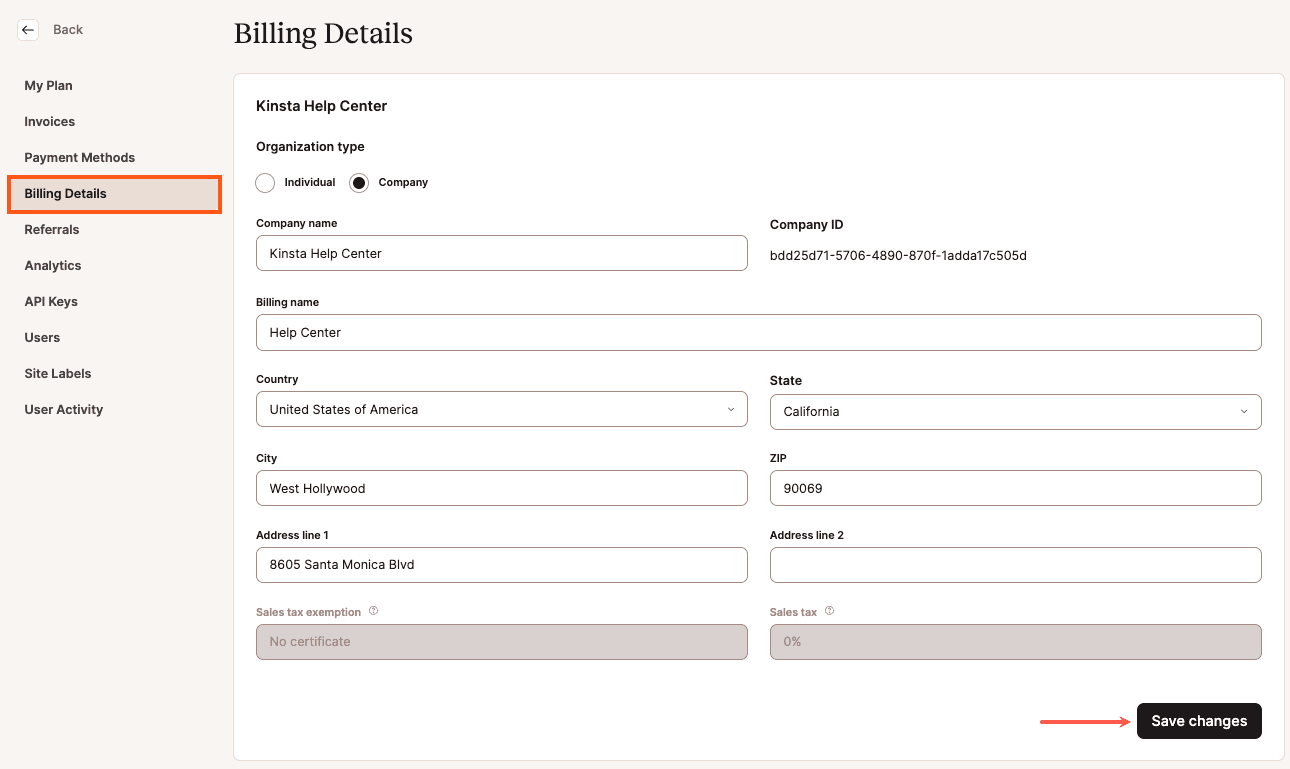Pagamentos
Para processar pagamentos, pedimos que você insira seus dados de pagamento no MyKinsta, mas seus dados de pagamento nunca são armazenados em nossos servidores. Eles são armazenados com a Stripe, nossa empresa de processamento de cartões de crédito. A Stripe é um dos provedores de pagamento mais seguros do setor.
Adicione seu cartão de crédito/débito no MyKinsta
Para adicionar seu cartão de crédito ou débito, siga as etapas abaixo:
- Faça login no MyKinsta.
- Clique em seu nome no canto superior direito.
- Clique em Configurações da empresa no menu suspenso.
- Clique em Métodos de pagamento no menu da barra lateral esquerda.
- Clique no botão Adicionar método de pagamento.

Um formulário será exibido para você preencher seus detalhes de pagamento. Algumas observações importantes sobre o número CVC:
- O número CVC é um número de três dígitos que você encontra no verso do seu cartão.
- Se você tiver um cartão American Express, o CVC é um número de quatro dígitos na frente do cartão.
Depois que você inserir os detalhes do seu cartão, clique no botão Adicionar cartão.
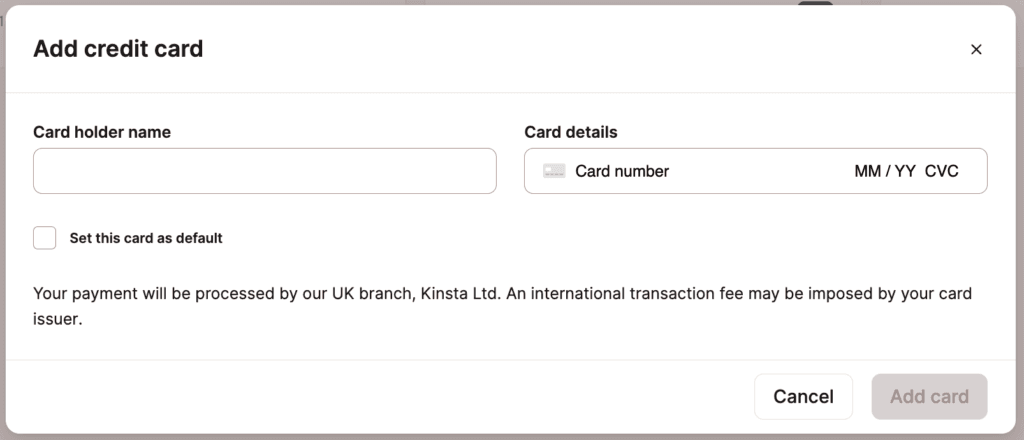
Depois de alguns instantes, seu cartão aparecerá em Métodos de pagamento. Se você tiver apenas um cartão, ele será automaticamente atribuído como seu método de pagamento padrão.

Adicione vários cartões de crédito/débito
Você pode adicionar vários cartões de crédito/débito seguindo as mesmas etapas para adicionar um cartão de crédito/débito, conforme descrito acima.
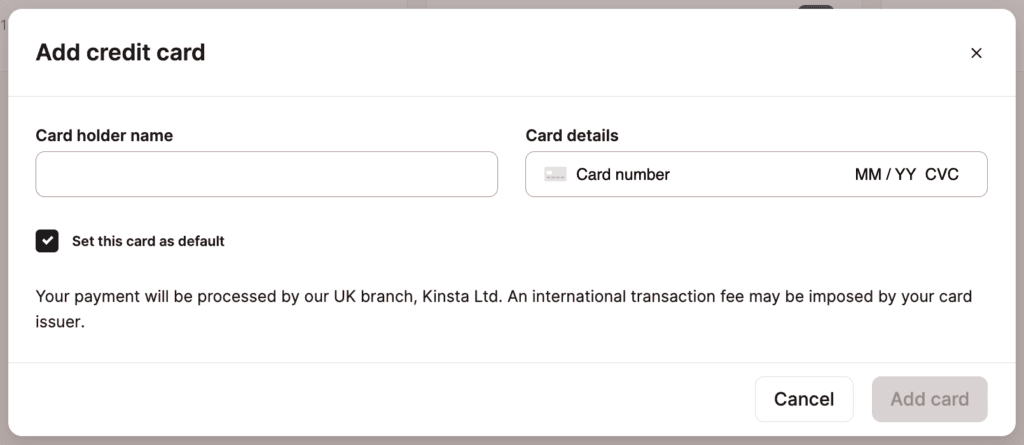
Você pode adicionar vários cartões, mas nosso sistema de pagamento sempre cobrará do seu cartão padrão, se possível. Os cartões adicionais podem ser usados caso não consigamos cobrar do seu cartão principal por algum motivo.
Você pode alterar seu cartão padrão a qualquer momento na aba Formas de pagamento, clicando no menu kebab (três pontos) desse cartão e escolhendo Definir como principal no menu suspenso. É possível também remover qualquer cartão desnecessário a qualquer momento.
Adicione um cartão de crédito internacional
Se você quiser usar um cartão de crédito internacional no MyKinsta, talvez seja necessário inserir seu código postal ou CEP sem letras. Por exemplo, se você for residente do Canadá e estiver usando um cartão de crédito americano e seu código postal for M4B 1B3, será necessário inserir o código postal da seguinte maneira.
- Remova todas as letras do código postal.
- Adicione dois zeros no final do código postal.
Seguindo as instruções acima, você deve digitar M4B 1B3 como 41300 ao adicionar um cartão de crédito internacional no MyKinsta.
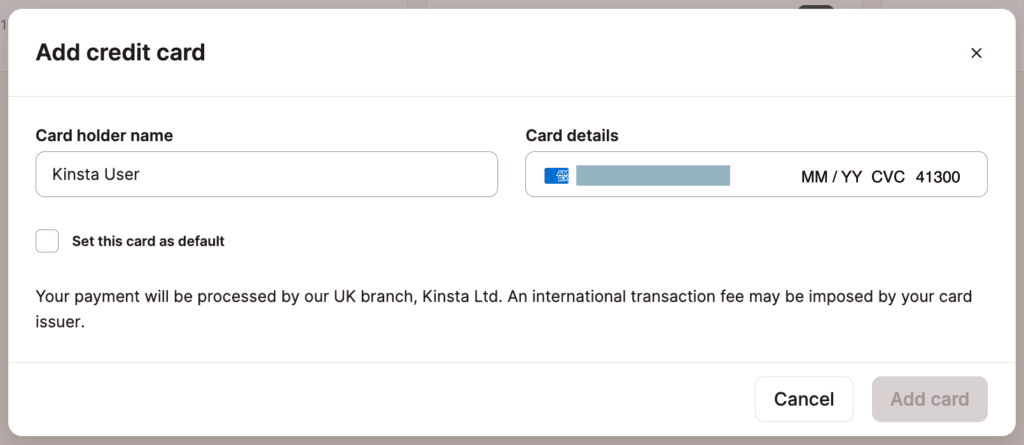
Atualize seu cartão de crédito/débito
Manter suas informações de pagamento atualizadas ajuda a evitar interrupções de serviço causadas por falhas de pagamento.
Para alterar o nome do titular do cartão, o número do cartão de crédito ou débito, o número CVC ou a data de validade, você precisará adicionar um novo cartão.
Se você quiser alterar o cartão padrão, vá para Configurações da empresa > Métodos de pagamento. Clique no menu kebab (três pontos) para esse cartão e escolha Definir como principal no menu suspenso. Você pode remover qualquer cartão não padrão desnecessário a qualquer momento.
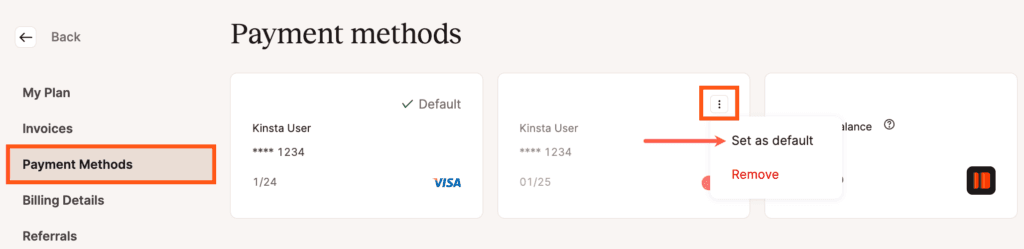
Para alterar os detalhes do endereço de cobrança do seu cartão, vá para Configurações da empresa > Detalhes de cobrança. Nessa página, você pode alterar o endereço de cobrança. Depois de editar seus detalhes, clique em Salvar alterações.